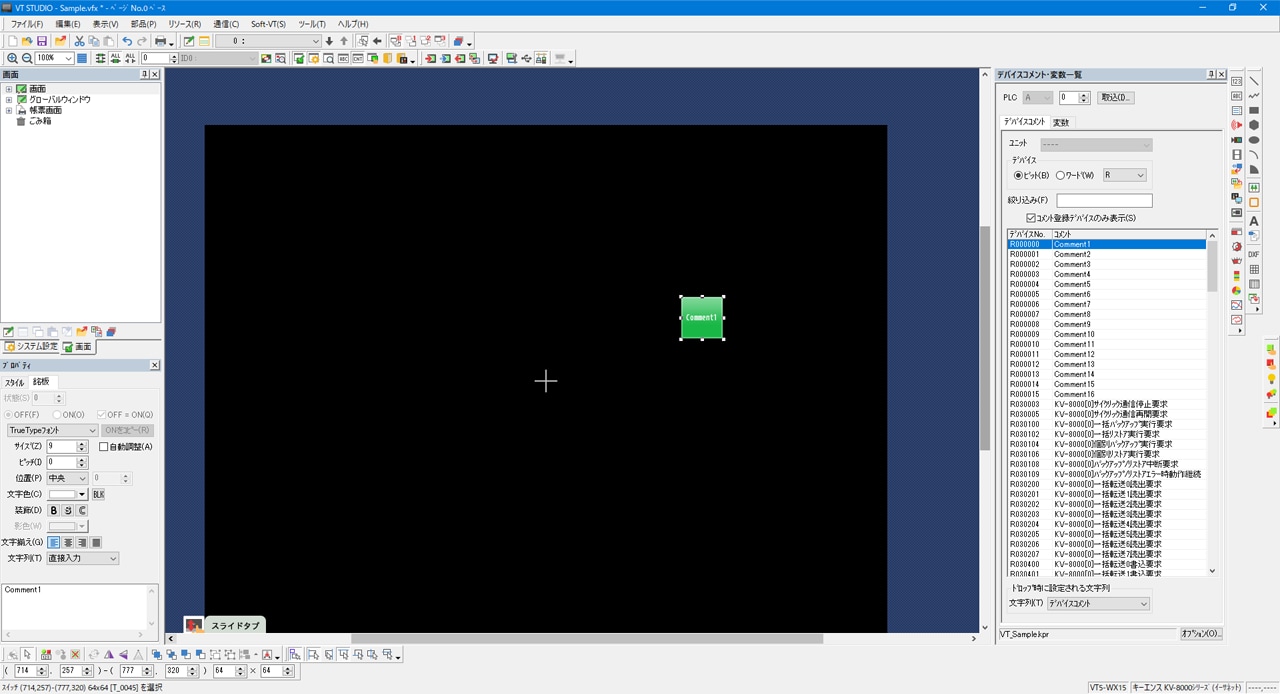デバイスコメントを銘板に使いたい
スイッチやランプの銘板に、KV STUDIOのデバイスコメントを登録する方法を紹介します。
- ※この機能はキーエンスKVシリーズのPLCと接続する場合のみ使用できます。他社製PLCと接続する場合は使用できません。
デバイスコメントの取り込み
1. 銘板に登録するためのデバイスコメントをVT STUDIOへ取り込みます。
メニューの【リソース】→【デバイスコメント・変数】を選択します。
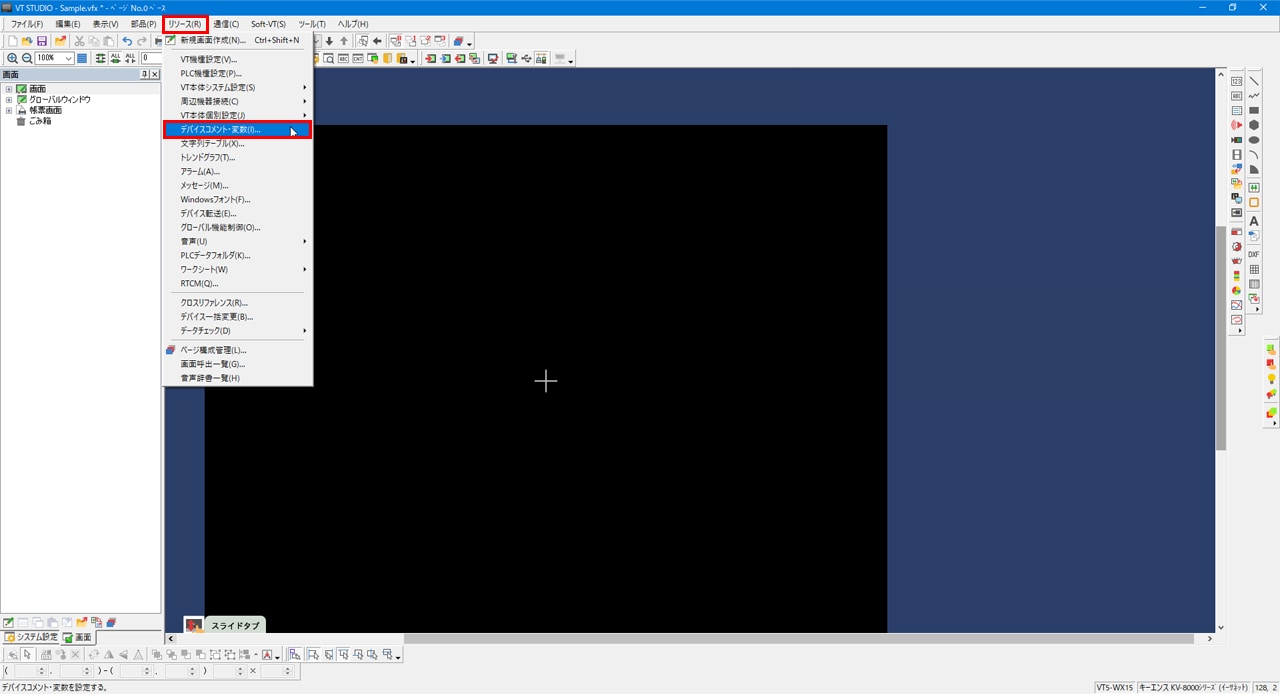
2. デバイスコメントを登録するPLCの局番を選択し、〔取込〕をクリックします。
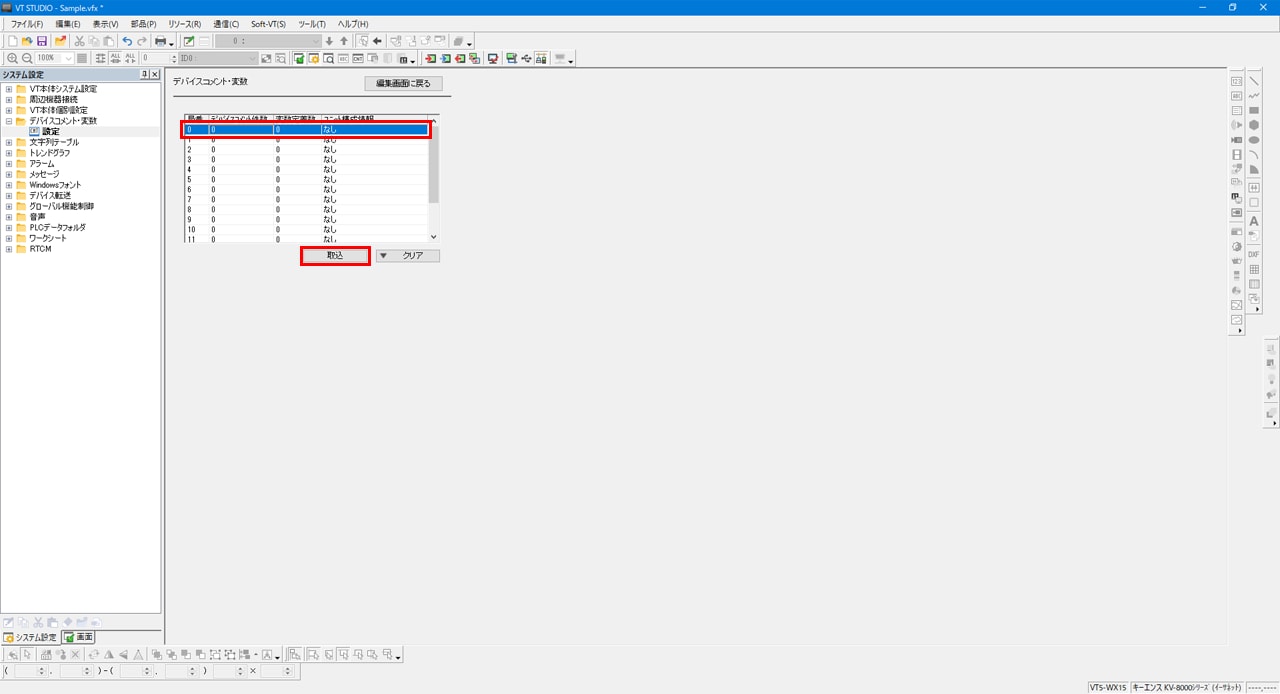
3. デバイスコメントを取り込むKV STUDIOのプロジェクトを選択し、〔実行〕をクリックします。
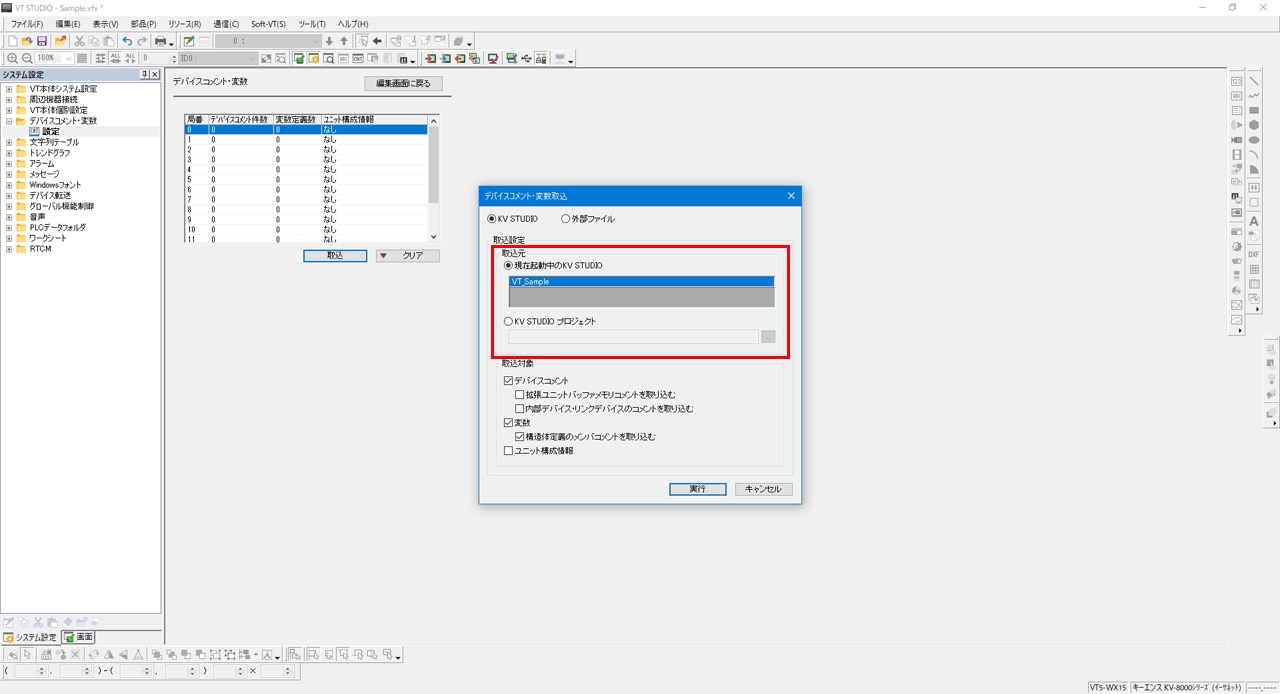
4. 取り込みが完了すると、取り込んだデバイスコメントの件数が表示されます。
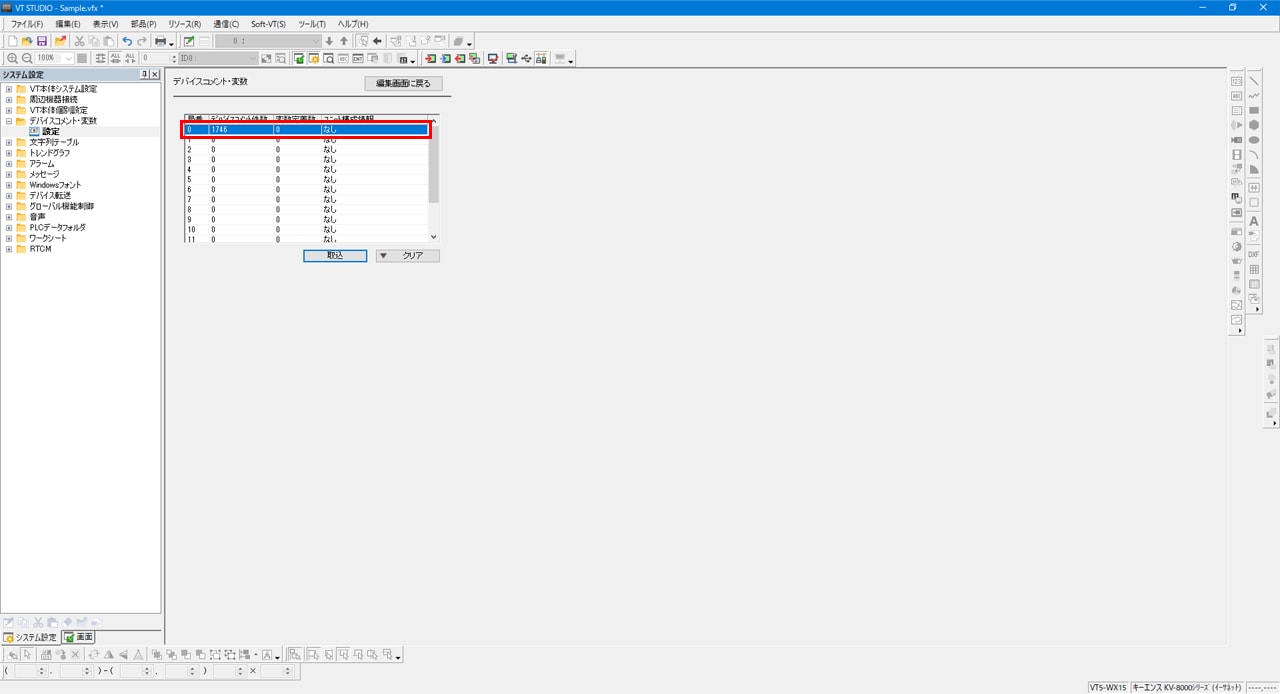
デバイスコメントの登録
5. 取り込んだデバイスコメントをランプやスイッチの銘板に登録します。
メニューの【表示】→【デバイスコメント・変数一覧】を選択します。
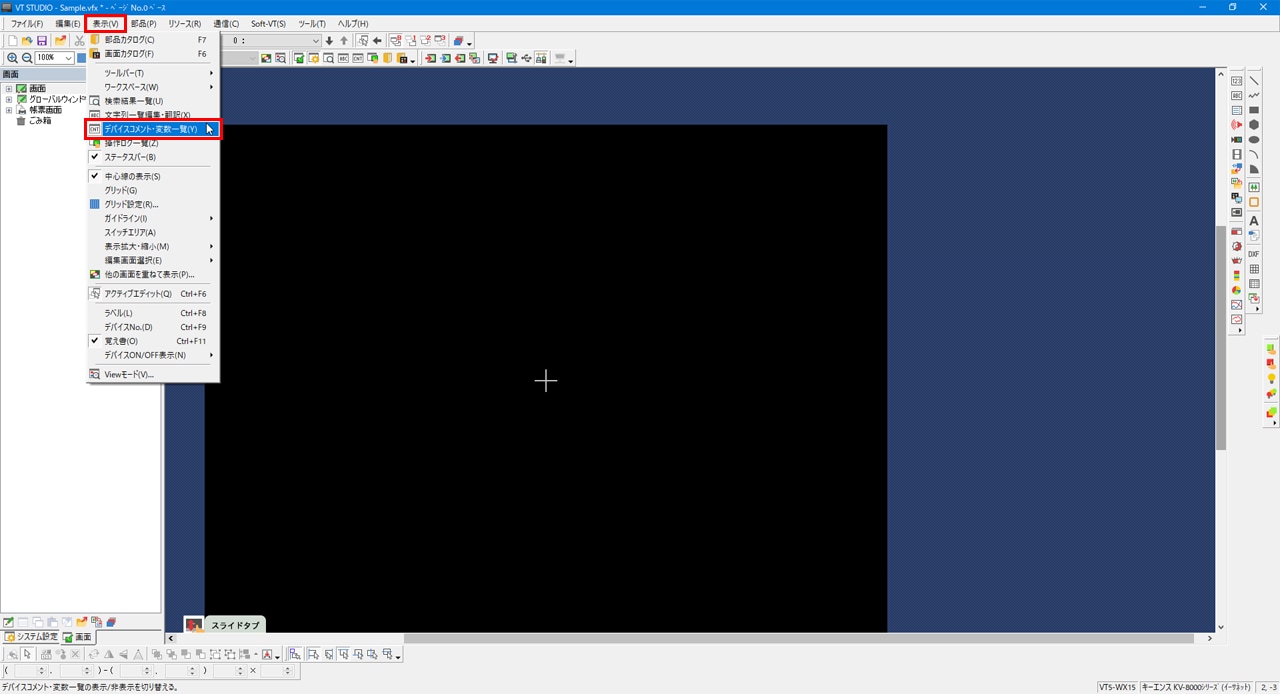
6. VT STUDIOの画面上に[デバイスコメント・変数一覧]ダイアログが表示されるので、デバイスコメントを選択し、ドラッグ&ドロップで画面上に配置します。
部品の種別が表示されるので、配置したい部品を選択します。

7. デバイスコメントが銘板として登録された状態で、選択した部品が配置されます。